RPGツクールMZ 015 見ながら聞くだけで学んだ気になる初心者講座(マップまとめ前編)
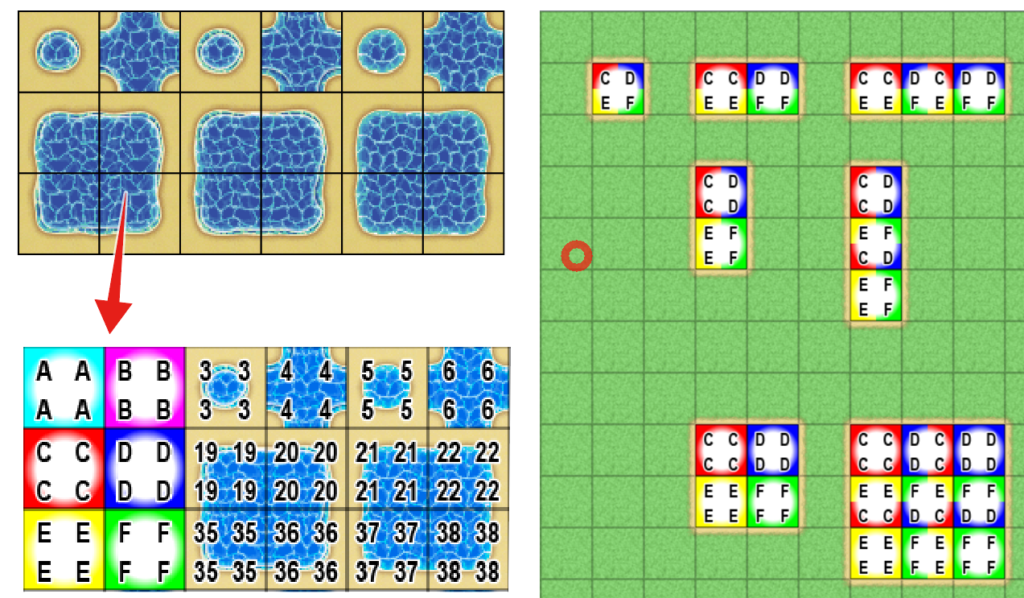
RPGツクールMZ 015 見ながら聞くだけで学んだ気になる初心者講座(マップまとめ前編)
RPGツクールをRBGツクールとよく入力間違いしてしまいます。
きっと自分だけじゃないと強く信じています。
たんたんです。
それでは、ようやく初心者講座に戻って、マップ編再開。
再開と同時に、マップのまとめにします。
マップ関連がもやもやしていたので、いつかやろうと、マップの動きをまとめていたら、かなり時間がたってしまいました、、、
では、マップまとめです。
マップは、タイルと言われる小さいマスで成形されるわけですが、タイル自体は、pngデータで作られていて、
データベースのタイルセットの設定を見ればわかるとおり A1, A2, A3, A4, A5, B, C, D, E と最大9種類のpngデータを設定して使います。
9種類なら、ABCDEFGHIの9種類でもいいじゃないかと思いますが、Aだけが5つに分かれているのは、やっぱり意味があって、
この辺もまとめてひも解いていきます。
まず、タイルをペコペコ配置していて気付くのは、自動で角の部分や連続する部分をいい感じに補完してくれるタイルがあること。
それが、このAのタイルです。
BCDEのタイルでは、この補完する機能はありません。
それともう一つ。
マップ編集時はわかりませんが、実際ゲームをすると、海などマップ上でアニメーションしているタイルがあること。
これもAのタイルで、他のBCDEのタイルではアニメーションする機能はないんです。
そこで、A1, A2, A3, A4, A5 のそれぞれを見ていきましょう。
先に言っておくと、このオートタイル機能、むちゃくちゃ複雑な動きをしますが、これを初めて考案した人!
天才過ぎます。
すごくよく考えられていて、ため息でるばかり。
ついでにだからこそ、オートタイルの画像は初見で作るのはかなり無理無理無理無理!無駄無駄無駄無駄!
すでにいろいろツクラーさんの間でオートタイルをオリジナルで作っている人いますが、「あなたが神ですか?」
そんな領域です。
まぁ、そんな感じで、今回は理解に徹底するとして、
まずは、A1から。
フィールドマップ用に用意されている World_A1.pngで見てみます。
基本的に、Aのタイルに共通して言えることですが、png上で、この赤枠内のような形をした部分は、オートタイルと言われ、
角の部分や連続するタイルのときに、一番最適なタイルを選んで自動でタイルが配置される画像です。
また、似たような画像が横に3つまたは、縦に3つ並んでいる個所は、アニメーション用の画像です。123212321、、、のように、中央の2の画像を中心に1と3が交互に表示されてアニメーションをします。
そして、マップ編集時のタイルパレットに表示されているのは、png画像の一部分を表示しているわけですが、ここがまず誤解を招きやすいところで、
よく見ると、png画像にないタイルが、タイルパレットに表示されているのです。
コイツら!
よく見てみると、なんだか他のタイルと重ねて表示してあるような、、、
そうなんです。そんな仕様になっているタイルが一部存在するわけです。
んで、png画像のどの部分がどのタイルパレットで表示されているかを調べてみるとこんな感じ。
あきらかに、こいつらは、違います。
そうです。A1の画像自体、かなりの特別扱いタイルなんですが、さらにこのA1の画像のこの部分のみ、超特別扱いエリアなんです。
下に画像が重なって表示される仕様になっています。
わかりづらいかったので、数字を入れたpng画像を用意して、タイルパレットにどう表示されるかを見てみます。
ちなみに、同じ数字を4つ表示して、それぞれ赤青黄緑と4色表示しているのは、実は最小単位だと思っていたタイル1つ分は、
表示されるときはさらに田の字に4分割されて、状況に応じて、田の字の一部分が表示される仕様になっているためです。
この仕組みがかなり変態的で、神掛りだし、これがオートタイルを必要最低限の画像で、いろんなパターンを可能にしている正体なんですね。
そんな意味で、1つのタイルで4つの同じ数字と違う色の表現をしています。
4つの同じ数字の塊の四角が、マップ編集時に1つのタイルとして扱っているものだと理解しておいてください。
それでは説明に戻ります。
上がタイルパレット、下がpng画像です。
ちょっと見づらいけど、49番、7番、55番。
こいつら明らかに、背景部分に海が表示されています。
なので、この番号を振ったpng画像から、タイルパレットに表示されている番号のみ画像を消してタイルセットに再設定してみると、
タイルパレットはこんなものが表示されました。
一番左端の画像、17番、18番、33番、34番が表示されています。
本来なら、タイルパレットに表示されている番号を全部消したので、タイルパレットは全部空白になるところですが、3か所だけ残っています。
つまり、下に表示されている画像ということになります。
さらに、よく見ると、1つのタイルに違う番号が4つ表示されています。
しかも対角線上に逆になって、、、
ここが、実際マップ編集するときにオートタイルが力を発揮するしくみなんですね。
なので、A1のタイルは、タイルパレット上では、こんな感じで画像が重なって表示されていることになります。
実際にマップ編集時に配置したときに分かりやすい感じで表示してみると
1つのオートタイルのパターンの部分だけ、ABCDEFと6つのタイルに4分割したときにさらにわかりやすいように
丸い色違いのグラデーションを置いて表示してみます。
----- べんりあつめ。-----
すると、タイルを1つ置いた場合
縦横それぞれ2つ置いた場合、
3つ置いた場合の中央のタイル、
あといろんなパターンの置き方をした場合
それぞれの1つのタイルの中で、アルファベットや色が異なっているところが散見されるのがわかると思います。
これがオートタイルの正体なんですね。
いや~、ほんとすごくよく考えられています。
その反面、このオートタイルを作る場合は、シームレスに作る必要があるので、非常にどころか、かなりの高度な作業なんだと思います。
だって、シームレスに繋がることを前提に、アニメーションさせるわけですからね。
ホント、このオートタイルの仕様は、シビレる仕様ですよ。
長くなったので、今回のまとめはA1のみにして、A2以降は次回にしておきますが、
A1は、もうひとつ特別扱いされている部分があるので説明しておくと、
小型船、大型船の扱いです。
A1自体は、海や水、溶岩や空などの陸以外の設定タイルという位置づけのようで、小型船、大型船が通行できるタイルがこのA1の一部分のみのタイルになります。
赤い部分が、小型船、大型船が通行可能なタイル、黄緑色が大型船のみ通行可能なタイルです。
ちなみに、この部分であっても、データベースのタイルセットでの通行設定をプレイヤーが歩行できるようしてしまうと、
小型船、大型船は動くことが出来なくなります。
プレイヤーが歩けるタイルか、船が通行できるタイルか、どちらかひとつを選びなさいってことですね。
オリジナルのマップを作るときに、このA1のpngの場所によって決まっているということを知らないと、小型船、大型船の設定が迷宮入りすることになります。
飛行船は、A1に限らず、すべてのタイルの上を通過可能、着陸できるところは、
プレイヤーが歩行可能なタイルとなっていてシンプルな設定なので、覚えやすいですね。
以上、マップまとめ前編でした。
いや~、ホントに、このオートタイルの設定は、スゴすぎますね。
次回マップまとめ後編は、残りのA2以降のタイルを見ていきます。
それではまたまた!